შეგიძლიათ განაახლეთ Steam უახლეს ვერსიას ორი გზით - ავტომატურად, პროგრამის ინტერფეისით და ხელით, დააინსტალირეთ იგი შენახული ყველა თამაშისა და პარამეტრით. დამატებითი ინფორმაცია თითოეული მეთოდის შესახებ ქვემოთ მოცემულ ინსტრუქციებში.
მეთოდი 1
დარწმუნდით, რომ თქვენი კომპიუტერი ინტერნეტთან არის დაკავშირებული და ინტერნეტი მუშაობს. თუ ორთქლი გადის, დახურეთ.
და გადატვირთეთ იგი.
გაშვების დროს პროგრამა ამოწმებს განახლებებს სერვერზე და აყენებს მათ, თუ ის პოულობს მას. თუ ეს არ მოხდა, გახსენით ორთქლის მენიუ ზედა პანელზე და აირჩიეთ "" ბრძანება.
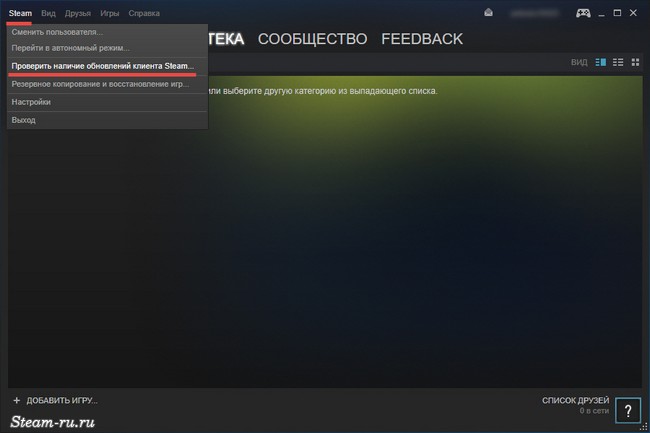
თუ განახლებები მოიძებნება, ინსტალაცია დაიწყება. თუ თქვენს კომპიუტერში არის დაინსტალირებული უახლესი ვერსია ორთქლის კლიენტი, პროგრამა იტყობინება, რომ განახლება საჭირო არ არის.

თუ შეცდომა განახლებების შემოწმებისას ან მათი ინსტალაციისას მოხდა, შეეცადეთ გახსნათ Steam, როგორც ადმინისტრატორი.
მეთოდი 2
თუ პირველი მეთოდი არ დაეხმარა, შეგიძლიათ სცადოთ Steam ხელით განახლება, უბრალოდ ამოიღეთ იგი კომპიუტერიდან და დააინსტალირეთ უახლესი ვერსია.
Steam– ის ინსტალაციამდე შეინახეთ თამაშები, ასე რომ თქვენ აღარ გჭირდებათ მათი ჩამოტვირთვა მოგვიანებით.
თამაშები და მომხმარებლის ფაილები საქაღალდეშია steamaps, რომელიც მდებარეობს ორთქლის ინსტალაციის საქაღალდეში (სტანდარტულად, C: \\ პროგრამის ფაილებში (x86) \\ Steam \\). კოპირება გაუკეთეთ rootapps მყარი დისკირაც საკმარისია თავისუფალი ადგილი სარეზერვო თამაშების შენახვა. თუ საკმარისი ადგილი არ არის, მაშინ კოპირების ბრძანების ნაცვლად აირჩიეთ ბრძანება Cut. ორთქლი უნდა გამორთოთ ამ ეტაპზე.
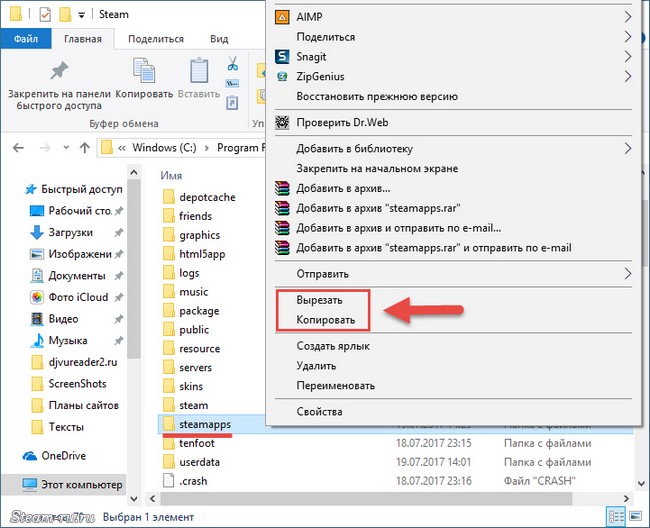
ინსტალაციის შემდეგ, Steapapps საქაღალდეების თამაშებით გადაიტანეთ საქაღალდეში, რომელშიც Steam ახლახან დამონტაჟდა.
გადატვირთეთ პროგრამა ისე, რომ თამაშები ჩნდება ინტერფეისში.
თუ თამაშების დაწყების დროს გრაფიკასთან დაკავშირებით პრობლემები გამოჩნდა, Steam ბიბლიოთეკაში დააჭირეთ ასეთ თამაშს მარჯვენა ღილაკს, აირჩიეთ "Properties" ბრძანება, გახსენით "ადგილობრივი ფაილები" ჩანართი და დააჭირეთ ღილაკს "შემოწმება თამაშის ფაილის მთლიანობა".
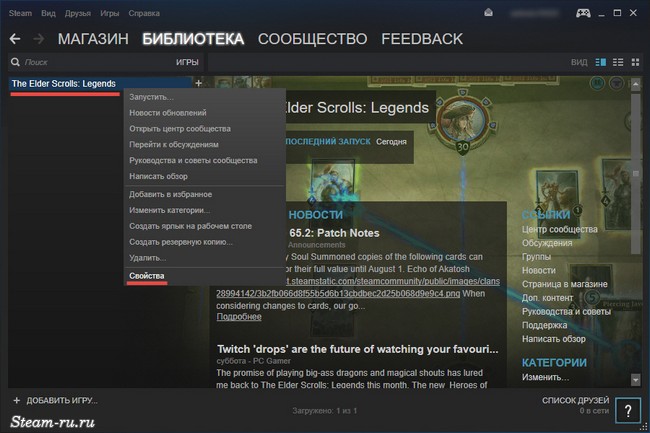
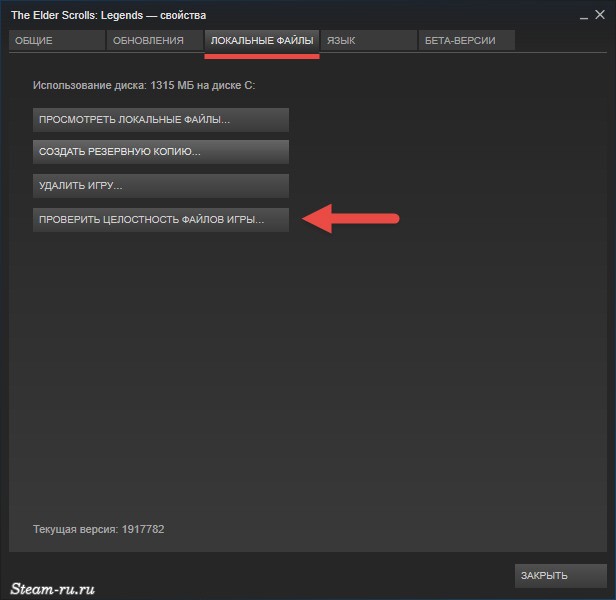
ონლაინ რეჟიმში რომ ითამაშოს, თქვენ უნდა გქონდეთ პროდუქტის უახლესი ვერსია. Steam- ის თამაშები ჩვეულებრივ ამას აკეთებს ავტომატურად. თუმცა, ჯერ კიდევ სხვადასხვა პრობლემებია. ან იქნებ თქვენ თავად შეარჩიეთ არასწორი პარამეტრები. ჩვენ გაერკვნენ, თუ როგორ უნდა განაახლოთ თამაში Steam- ზე, და რა უნდა გავაკეთოთ, თუ სერვისი ხელს უშლის ამას.
თუ შეძენილი პროგრამა არ განახლდება ავტომატურად, რადგან ახალი ვერსიები გამოვა, მაშინ პარამეტრებში არასწორია. გამოსწორება.
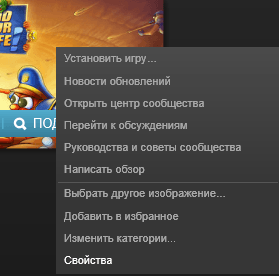
ამის შემდეგ, თამაში ყოველ ჯერზე დამოუკიდებლად განაახლებს ახალ ვერსიას, როგორც კი Steam დაიწყებთ. ამასთან, ეს ყოველთვის არ არის კარგი - განახლებების ჩამოტვირთვისას შეუძლია შეანელოს როგორც კომპიუტერი, ისე ინტერნეტის სიჩქარე. ამიტომ ზოგჯერ უკეთესია ამ პარამეტრების შეცვლა სხვებისთვის, რომ პროგრამული უზრუნველყოფა განახლდეს მხოლოდ მაშინ, როცა ეს გვჭირდება.
სახელმძღვანელო განახლება
გადმოწერა ახალი ვერსია თამაშები შეიძლება გაკეთდეს ხელით, ძველი ამოღების გარეშე. რა არის ამისათვის საჭირო? უბრალოდ გაუშვით თქვენი შემდეგი შექმნა ინტერნეტის საშუალებით. თუ მისთვის ხელმისაწვდომი განახლებებია, მაშინ ის სავარაუდოდ შესთავაზებს მათ ინსტალაციას. თუ ეს არ მოხდა, წადი ინტერნეტით. იქ, სათამაშო აუცილებლად დაგჭირდებათ უახლესი ვერსიის ჩამოტვირთვა და დაიწყება განახლება.
იგივე სერვისებს გვთავაზობს Steam- ი თავის დაწყებისას. თუ თქვენს პროდუქტებს ახალი ვერსიები აქვთ, ის აცნობებს ამის შესახებ და შესთავაზებს განახლებას.
ავტომატური განახლების პრობლემები
რატომ არ განახლებულია თამაშები, თუ ყველა პარამეტრი სწორად არის კონფიგურირებული? ზოგჯერ ეს ხდება, რომ ავტომატური განახლება დაყენებულია, მაგრამ მიუხედავად ამისა, Steam– მა მაინც არ განაახლა. ეს პრობლემა ჩვეულებრივ შეიძლება მოგვარდეს ერთი გზით.
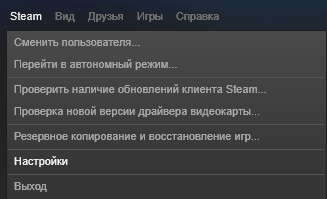
სხვა შემთხვევებში, თუ თქვენ უკვე გაქვთ საკუთარი რეგიონი, ის გეხმარებათ შექმნათ სხვა ან გასასვლელი და ორთქლის ხელახლა შეყვანა.
ზოგიერთ შემთხვევაში, ქეშის მთლიანობის შემოწმება ხელს უწყობს.
ინსტრუქციის სახელმძღვანელო
მოთამაშეებმა იციან, თუ რამდენად მნიშვნელოვანია ციფრული განაწილების ცენტრი. მასთან ერთად, შეგიძლიათ მნიშვნელოვნად გააუმჯობესოთ თამაშის ძირითადი ინდიკატორები და გახადოთ ეს კიდევ უფრო საინტერესო და ამაღელვებელი. მთავარია ინტერნეტთან კავშირი და გარკვეული თავისუფალი დრო. უმეტეს შემთხვევაში, განახლება ქსელიდან გადმოტვირთულია 10 წუთში.
მაგრამ ზოგი მომხმარებელი ეს პროცესი შეიძლება გაგრძელდეს რამდენიმე საათის განმავლობაში. ბუნებრივია, ისინი გამოხატავენ უკმაყოფილებას და ცდილობენ სამუდამოდ გამორთონ ორთქლი. სამწუხაროდ, მომხმარებელი ვერ შეძლებს საკუთარი გეგმის სრულად განხორციელებას, რადგან ამის გამო, იგი ვერ შეძლებს თამაშის სრულად სარგებლობას.
გარდა ამისა, ორთქლის რეგულარული განახლების გარეშე, თქვენ გექნებათ შესაძლებლობა ისიამოვნოთ მხოლოდ იმ თამაშების თამაში, რომლებიც ადრე განახლებულია. ეს ნიშნავს, რომ სხვა, უფრო ახალი და საინტერესო კომპიუტერული გასართობი ფერადი სამყარო დაიხურება თქვენთვის. თუმცა, მიუხედავად ამისა, არსებობს რამდენიმე ოპტიმალური გადაწყვეტა, რომელიც საშუალებას მოგცემთ მინიმუმ დროებით დაიცვათ თავი ამგვარი საძულველი ორთქლის განახლებისგან.
ვარიანტი ერთი. იმისათვის, რომ ორთქლის არხის განახლებამ არ გადაიტანოს ყურადღება გეიმპლეისგან, გამორთეთ ეს პარამეტრი პარამეტრებში. ამისათვის, წაშალეთ თამაშის ავტომატური განახლება. მაგრამ გაითვალისწინეთ, რომ ეს არ ეხება ყველა მსროლელს, რასებს, სტუმრებს და ა.შ., არამედ მხოლოდ იმ თამაშზე, სადაც ეს შესაძლებლობა გამორთულია. ამიტომ, როდესაც თქვენ კვლავ გამოჩნდებით ინტერნეტით და გსურთ გამოიყენოთ სხვა, არ განახლებული სათამაშო, ორთქლი უბრალოდ არ დაუშვებს წვდომას.
ვარიანტი ორი. ითამაშეთ ხაზგარეშე, მაგრამ იცოდე, რომ ამ "შტატში" ხელმისაწვდომი იქნება ექსკლუზიურად ადრე განახლებული ორთქლის თამაშები. ჯერ კიდევ რეკომენდებულია ორთქლის მუდმივად განახლება.
Steam Guard არის სპეციალური ფუნქცია Steam თამაშის სერვერებზე ანგარიშების დასაცავად. ეს ხელს უშლის გარჩევაში ანგარიში მომხმარებელი და მასზე წვდომა უცნობი კომპიუტერებიდან. მომხმარებლის თხოვნით ორთქლის დაცვა გამორთულია.
ინსტრუქციის სახელმძღვანელო
Steam Guard ფუნქციის გააქტიურება ხორციელდება ავტომატურად, ახალი მომხმარებლის ანგარიშის დარეგისტრირებისთანავე და გადამოწმების პროცედურის გავლა ელ.ფოსტით. თუ თქვენ იყენებთ Steam- ის არარეგისტრირებულ ან ჯერ არ გააქტიურებულ ვერსიას, ზოგიერთ პარამეტრზე წვდომა, მათ შორის Steam Guard– ის ჩათვლით, დაიხურება. გადადით Steam კლიენტის პარამეტრების ზოგადი განყოფილებაში და შეამოწმეთ თქვენი ანგარიშის დამოწმება. თუ ადრე უკვე დაასრულეთ ეს პროცედურა, "დადასტურებული" ნიშანი თქვენი ელექტრონული ფოსტის საპირისპიროდ იქნება. წინააღმდეგ შემთხვევაში, დაადასტუროს მისამართი ელ.ფოსტასანამ უკავშირდება თქვენს Steam ანგარიშს.
ელ.ფოსტით მიიღეთ სპეციალური წვდომის კოდი ორთქლის კლიენტირომელიც მხოლოდ თქვენს კომპიუტერზე იმუშავებს. მომავალში, როგორც კი გათიშავთ Steam Guard ფუნქციას, შეგიძლიათ დაიწყოთ კლიენტი კოდის მიღებისა და ჩასატარებლად. გახსენით ორთქლი და შეხვიდეთ თქვენს ანგარიშზე.
დააჭირეთ პროგრამის ზედა მარცხენა კუთხეში Steam icon- ს და გადადით "პარამეტრები" განყოფილებაში. შეარჩიეთ "მართვა ორთქლის დაცვის პარამეტრები", რომელიც მდებარეობს "ანგარიშის" განყოფილებაში. გააქტიურეთ პარამეტრი "გამორთეთ ორთქლის დაცვა" და შეინახეთ პარამეტრები. თქვენი ანგარიშის დაცვა ახლა გამორთულია. საჭიროების შემთხვევაში, შეგიძლიათ იგივე განყოფილებაში ფუნქციონირება მოახდინოთ.
კარგად დაფიქრდით Steam Guard- ის მახასიათებლის გამორთვის წინ. Steam- ზე ანგარიშების დაბლოკვა საკმაოდ გავრცელებული შემთხვევაა, ამიტომ პროგრამის შემქმნელები მკაცრად გირჩევენ, რომ არ მოახდინოთ დაცვა. ამავე დროს, გამორთვა Steam Guard- მა შეიძლება გავლენა მოახდინოს მომხმარებლის შესაძლებლობებზე სხვადასხვა თამაშებში, მაგალითად, Counter Strike სერვერებმა შეამცირონ იმ მოთამაშეთა რეპუტაცია, რომლებიც თამაშში შედიან დაუცველი ანგარიშიდან.
ფართოზოლოვანი ინტერნეტით წვდომის უზარმაზარმა განვითარებლებმა აიძულა დეველოპერებმა დანერგონ ავტომატური განახლებები მრავალფეროვან პროგრამული პროდუქტებში. თითქმის ყველა პროგრამას შეუძლია დამოუკიდებლად შეხვიდეთ დეველოპერის საიტზე, გადმოწეროთ გარკვეული მონაცემები და გამოიყენოთ ისინი მათ მომავალ საქმიანობაში, ხშირად არც კი აცნობებთ მომხმარებლის შესახებ ამ ინტერნეტ აქტივობის შესახებ.
რა თქმა უნდა, ძალიან მოსახერხებელია, რაც შეეხება განახლებას ოპერაციული სისტემა და სისტემაში დამონტაჟებული უამრავი პროგრამული პროდუქტი, მომხმარებელს არ სჭირდება მოვლა ან თუნდაც დამახსოვრება. თუმცა, ზოგიერთ შემთხვევაში
Steam არის საკმაოდ დიდი ინტერნეტ ქსელი, რომელშიც ყოველდღიურად მილიონობით ოპერაცია ხორციელდება. უკვე ამ ქსელის მომხმარებელთა რიცხვმა 9 მილიონს მიაღწია, რაც გვიჩვენებს წარმოუდგენელი პოპულარობა და დიდი მოთხოვნა ამ ონლაინ საზოგადოების მომსახურებაზე. და ამ სერვისის ფუნქციონირების შესანარჩუნებლად, აუცილებელია მუდმივად ჩართოთ სხვადასხვა ელემენტების განახლებები, რომელთა საშუალებითაც გაუძლებს მომხმარებლებისგან ასეთ მაღალ დატვირთვას. რჩება მხოლოდ იმის გაგება, თუ როგორ უნდა განაახლოს Steam, რომ ხელი შეუწყოს მის შესრულებას. რამის გაკეთება მჭირდება? ეს გრძელი პროცედურაა? როგორც გაირკვა, ყველაფერი საკმაოდ მარტივი და გასაგები ხდება, თქვენ არ უნდა ააწყოთ ტვინი, თქვენ უბრალოდ უნდა გაეცნოთ პატარა ინსტრუქციებს, რომლებიც მოცემულია ქვემოთ.
Steam- ის განახლებები
როგორ განაახლოთ Steam? ამ კითხვაზე პასუხი მარტივია, მაგრამ საჭიროა ეს განახლებები? რა არის ისინი? როგორც წესი, ახალი ფაილები მოიცავს უმნიშვნელო მონაცემებს, რაც ფუნქციონალობას მატებს, საშუალებას გაძლევთ ოდნავ შეცვალოთ პროგრამის ზოგიერთი ელემენტი, მაგრამ რაც მთავარია, ისინი საშუალებას გაძლევთ ამ სერვისში "ხვრელების" დალაგება, ისე რომ მომხმარებლებს ნაკლები შეცდომები ჰქონდეთ და მათ მარტივად გამოიყენოთ ყველა შესაძლებელი მომსახურება და არაფერს რისკავს. რაც ყველაზე საინტერესოა, კითხვაზე, თუ როგორ უნდა განაახლოთ Steam, პასუხი საკმაოდ მარტივია, რადგან პროგრამაში ეს პროცესი მთლიანად გადის ავტო რეჟიმში. ამიტომ მომხმარებელს მხოლოდ საჭირო ქმედებების დადასტურება სჭირდება.
რატომ გააკეთე ეს?
გარდა ამისა, ღირს ცოტა დაფიქრება: რატომ აკეთებს ამ პროცედურას? როგორც ზემოთ აღვნიშნეთ, ეს აუცილებელია თავად სამსახურის სტაბილური შესრულების შესანარჩუნებლად. გარდა ამისა, ეს საშუალებას გაძლევთ მიიღოთ ახალი ფუნქციები, გაეცნოთ ახალი ინფორმაცია და შეინარჩუნე ყველა ცვლილება. ბუნებრივია, თუ რაიმე მიზეზით არ განაახლეთ Steam, ის კვლავ იმუშავებს და უზრუნველყოფს ყველა სერვისს, მაგრამ მაინც უმჯობესია არ მოერიდოთ ამ პროცედურას, ისე რომ არ შეგხვდეთ შესაძლო პრობლემები.
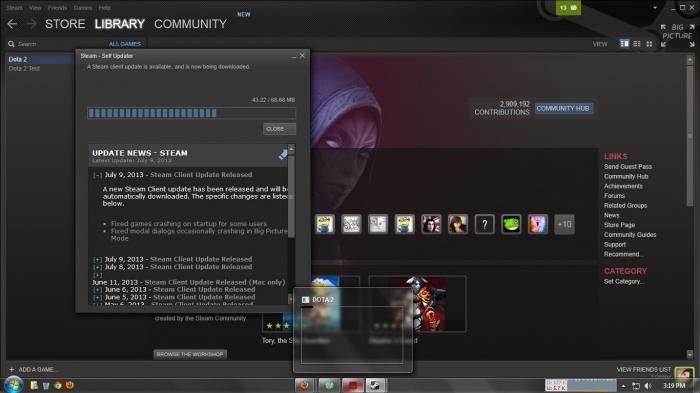
როგორ მიმდინარეობს პროცესი?
როგორ განაახლოთ Steam? ყველაფერი ძალიან მარტივია! თქვენ იწყებთ პროგრამას და ის მოგაწვდით ინფორმაციას, რომ პროგრამის განახლებაა საჭირო და რომ საჭიროა მისი გადატვირთვა. შემდეგ კვლავ გაუშვით Steam, ის გადმოწერს ყველა საჭირო განახლებას და შეგიძლიათ გააგრძელოთ ამ მომსახურების ყველა სერვისისა და ფუნქციების გამოყენება. როგორ განაახლოთ Steam ხელით? სამწუხაროდ, ასეთი ფუნქცია არ არის გათვალისწინებული, ყველა საჭირო ფაილი მთავარ სერვერზე მოდის, და ისინი მხოლოდ ავტომატურად არის დაინსტალირებული, მომხმარებლის მონაწილეობა არ არის გათვალისწინებული. ეს ყველაფერი რაც თქვენ უნდა იცოდეთ ინტერნეტ სერვისის კომპონენტების განახლების მიზნით. ახლა თქვენ ზუსტად იცით, როგორ განაახლოთ Steam და რა სჭირდება მას.
სავალდებულოა ამის გაკეთება?
რაც შეეხება ეჭვებს, რომლებიც შეიძლება წარმოიშვას ამ პროცედურის დროს. პირველ რიგში, ისინი ეხება ამ პროცესის სავალდებულო ხასიათს. თქვენ შეგიძლიათ უარი თქვათ განახლებებზე და ყველა შესაძლო გზით თავიდან აიცილოთ ეს. მაგრამ ღირს? უმჯობესია გქონდეთ მომსახურების სტაბილური ვერსია ყველა ფუნქციით, ვიდრე არასრული ვერსია, რაც, ალბათ, გარკვეულ პრობლემებს უქმნის, ამის გამო დეველოპერები აახლებენ თავიანთ პროგრამულ აპარატს. აქედან გამომდინარე, არ ღირს პროცედურა, რამდენიმე წუთს სჭირდება ძალა.
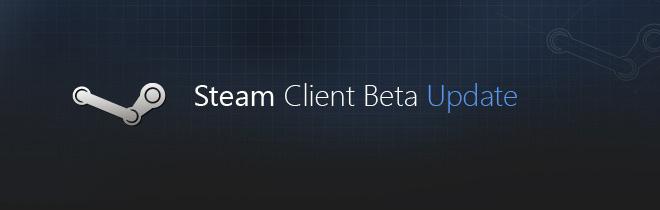
ამასთან, აღსანიშნავია ეს ეს სისტემა განახლებები გავლენას ახდენს არა მხოლოდ თავად სერვისზე, არამედ მთავარ პროდუქტებზე, რომლებიც ამ სერვისს ანაწილებს - ეს არის თამაშები. როგორ განაახლოთ თამაში "ორთქლში"? ამ კითხვას ბევრი სვამს, თუმც თვითონ პროცესი უშეცდომოდ მიმდინარეობს თავად მომხმარებლების მიერ. თუ თამაშების პროექტს აქვს განახლება, Steam თავად დააყენებს მას, როგორც წესი, ასევე საკუთარ განახლებულ ფაილებს. აქ ასევე შეგიძლიათ უარი თქვან, მაგრამ არ შეგიძლიათ თამაშის დაწყება.
Steam- ის კლიენტმა ავტომატურად უნდა განაახლოს უახლესი ვერსია გაშვებამდე დაუყოვნებლივ, მაგრამ თუ რაიმე პრობლემა შეექმნა, შეგიძლიათ განაახლოთ იგი საკუთარ თავს.
ამისათვის გახსენით კლიენტი, დააჭირეთ ღილაკს ორთქლის ღილაკს და შეარჩიეთ "შეამოწმეთ ორთქლის კლიენტის განახლებები."
ამ ღილაკის დაჭერის შემდეგ, პროგრამა დაიწყება განახლებების ძებნა, ხოლო თუ არსებობს, ის დაუყოვნებლივ გადმოწერს მათ და ავტომატურად დააინსტალირებს მათ (პროცესს ჩვეულებრივ 1-2 წუთი სჭირდება). ამ შემთხვევაში, კლიენტმა უნდა გადატვირთოს.
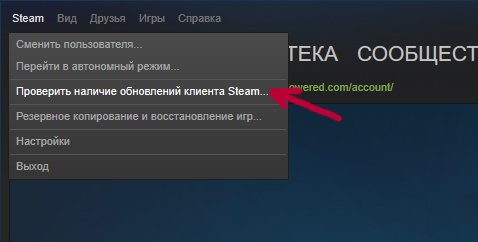
რა უნდა გააკეთოს, თუ კლიენტი არ განახლდება ხელით
სიტუაციიდან ყველაზე მარტივი გამოსავალია კლიენტის ხელახლა ინსტალაცია. ამისათვის გახსენით კომპიუტერის მართვის პანელი და წაშალეთ ორთქლის პროგრამა ფესვებით. ნუ შეგეშინდებათ, თამაშები დარჩება მათ ადგილებში, ასე რომ მათ აღარ უნდა გადმოწეროთ და ისევ არ დააინსტალირონ.
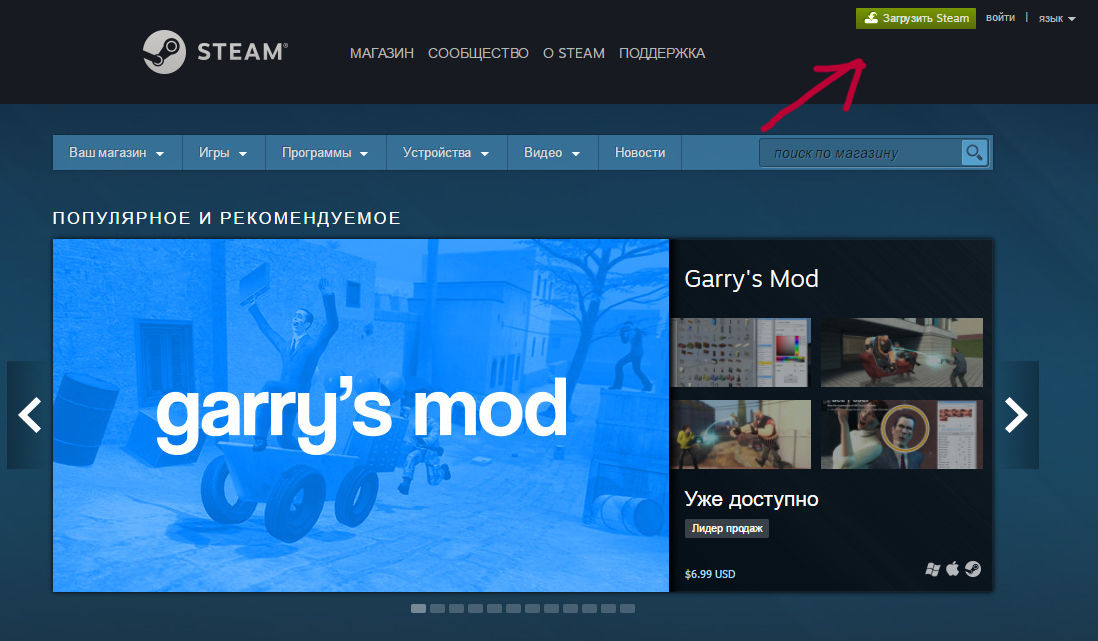
ამის შემდეგ, გადადით ოფიციალური Steam- ის ვებსაიტზე და დააჭირეთ მწვანე ღილაკს "ჩამოტვირთვა Steam". პროგრამის ჩამოტვირთვის შემდეგ, დააინსტალირეთ იგი თქვენს კომპიუტერში. ინსტალაციის დაწყებამდე მიზანშეწონილია ანტივირუსის გამორთვა, ისე, რომ ის შემთხვევით არ წაშალოთ კლიენტის ერთ-ერთი ფაილი.
პროგრამის ინსტალაციის შემდეგ, გაუშვით, შედით თქვენს ანგარიშზე და ისევ სცადეთ განახლება. თუ ყველაფერი მოწესრიგებულია კლიენტთან, ნახავთ შეტყობინებას, სადაც წერია, რომ პროგრამის უახლესი ვერსია გაქვთ.
როგორ მივიღოთ მონაწილეობა ბეტა ტესტირებაში Steam- ის განახლებებში
იმისათვის, რომ იყოთ პირველი, ვინც მიიღებთ უახლეს განახლებებს, რომლებიც ბეტა ტესტირებაში იმყოფება, საჭიროა:
- გახსენით Steam კლიენტი;
- "ორთქლის" ღილაკზე გადადით პარამეტრებზე;
- ახლა გახსენით "ანგარიში" ჩანართი;
- "ბეტა ტესტირების" განყოფილების საწინააღმდეგოდ, დააჭირეთ ღილაკს "შეცვლა";
- ჩამოსაშლელ მენიუში აირჩიეთ "ორთქლის ბეტა განახლება";
- დააჭირეთ ღილაკს OK და შემდეგ გადატვირთეთ კლიენტი.
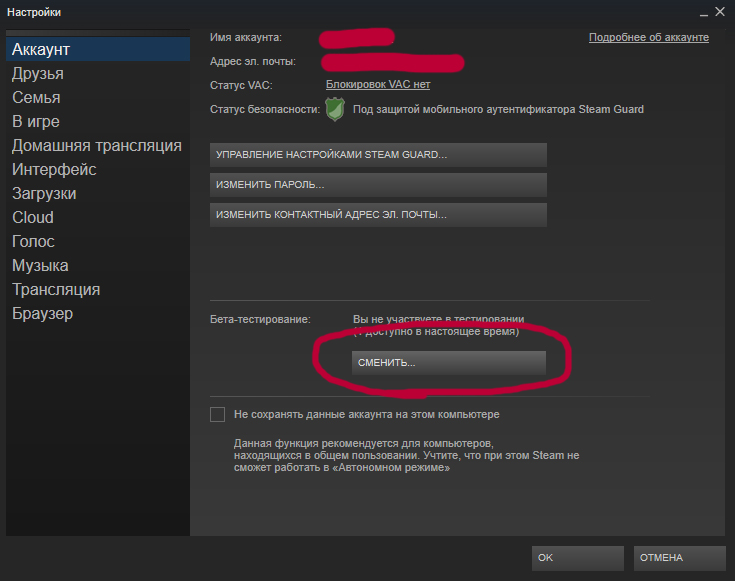
განახლების ბეტა ვერსიები ნიშნავს ექსპერიმენტულ სიახლეებს, როგორიცაა მხარდაჭერა ზოგიერთი მოწყობილობისთვის ან შეცვლილი ინტერფეისი. ანუ, შეიძლება მოხდეს ჩანართების განთავსება ბეტა განახლებებში და ასე რომ მოემზადეთ ამისათვის, თუ გადაწყვეტთ ამ ფუნქციის ჩართვას.
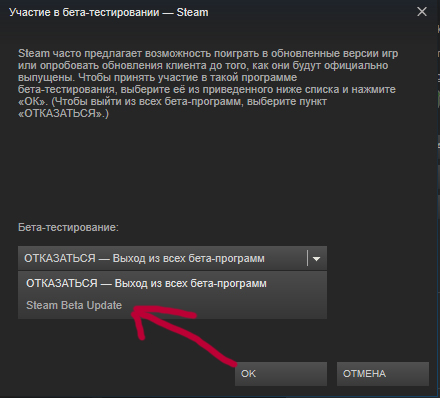
რა უნდა გააკეთოთ, თუ Steam განახლების ბარი იყინება
სავარაუდოდ, პრობლემა დევს ინტერნეტთან კავშირში. შეამოწმეთ ქსელური კავშირი გაქვთ. თუ ყველაფერი კარგადაა ინტერნეტით, შეეცადეთ კომპიუტერის გადატვირთვა და შემდეგ ისევ დაიწყეთ კლიენტი. თუ პრობლემა ჯერ კიდევ არ არის, Valve შეიძლება განაახლოს მისი სერვერები. ამ შემთხვევაში, თქვენ მოგიწევთ ლოდინი რამდენიმე საათის განმავლობაში და გაიმეორეთ პროცედურა.
ვიდეო

ყველაფერი მოგეწონა? უთხარით თქვენს მეგობრებს!




